archlabs + ウインドーマネージャーいろいろ [arch系]
お仕事の方はご苦労さまです。
あいもかわらずlinuxであそんでいます。
今日の私のパソコン環境は os archlabs jwmデスクトップ
CPU: Intel i7-4770K (8) @ 4.000G
GPU: NVIDIA GeForce GTS 250
あいもかわらずlinuxであそんでいます。
今日の私のパソコン環境は os archlabs jwmデスクトップ
CPU: Intel i7-4770K (8) @ 4.000G
GPU: NVIDIA GeForce GTS 250
archlabsは2017年に初リリースされた。arch系。ニュージランド製。
インストールはテキスト形式でなれないとたいへんでしょう。案内にしたがって好みのssdパーテションいれた。
インストールの様子は他の方のサイトを参考にされたし。
zshのshellを使用している。端末の履歴が表示されなかった。
のとおりにした。/home/satou/.zsh_history 新規作成
/home/satou/.zshrc に以下を記入。
export HISTFILE=${HOME}/.zsh_history
今回私は、archlabsでいろんなウインドーマネージャーをいれてみました。
i3 bspwm openbox icewm jwm fluxbox
これらのwmのキーボードのショットカットを同一にした。
i3のショットカットにあわせてあります。
i3 bsbwmの設定はarchlabsをインストールしたときに最初から設定されているので
省略する。
lxterminal pcmanfm firefox ログアウト
rofiでアプリメニューを表示させるなど。
rofiはarchlabsをインストールするときi3もインストールすると自動でついてきます。
それをほかのwmでも流用しています。
これらのショットカットを使用すると指の動作範囲が最小で各々のアプリを起動できるでしょう。
lxterminal winキー+Return
pcmanfm winキー+f
firefox winキー+w
ログアウト winキー+Shift+e
再起動、停止 winキーx
アプリメニュー winキー+d
以下具体的な内容。
openboxの場合
/home/satou/.config/openbox/rc.xml を編集
<keybind key="W-Return">
<action name="Execute">
<command>exo-open --launch TerminalEmulator</command>
</action>
</keybind>
<keybind key="W-w">
<action name="Execute">
<command>exo-open --launch WebBrowser</command>
</action>
</keybind>
<keybind key="W-f">
<action name="Execute">
<command>exo-open --launch FileManager</command>
</action>
</keybind>
<keybind key="W-x">
<action name="Execute">
<command>rofi_run -l</command>
</action>
</keybind>
<keybind key="W-S-e">
<action name="Execute">
<command>pkill openbox</command>
</action>
</keybind>
fluxboxの場合
/home/satou/.fluxbox/keys を編集
Mod4 x :Exec rofi_run -l
Mod4 d :Exec rofi_run -r
Mod4 w :Exec firefox
Mod4 f :Exec pcmanfm
Mod4 Return :Exec lxterminal
Mod4 Shift e :Exit Session
icewmの場合
/home/satou/.icewm/keys を編集
key "Super+Return" lxterminal
key "Super+f" pcmanfm
key "Super+w" firefox
key "Super+Shift+e" pkill icewm
key "Super+x" rofi_run -l
key "Super+d" rofi_run -r
jwmの場合
参考サイトさま https://tp2btm.blogspot.com/2015/05/jwmrc.html
/home/satou/.jwmrc を編集
<Key mask="4" key="x">exec:rofi_run -l</Key>
<Key mask="4" key="d">exec:rofi_run -r</Key>
<Key mask="4" key="w">exec:firefox</Key>
<Key mask="4" key="f">exec:pcmanfm</Key>
<Key mask="4" key="Return">exec:lxterminal</Key>
<Key mask="4S" key="e">exec:pkill jwm</Key>
archlabsの場合i3 bspwm openbox が整備されていた。ほかは自分で設定しなければならない。
jwmを最初起動するとトレイのbarが大きくてびっくりした。
/home/satou/.jwmrc を以下のように編集するとなおる。
<Tray x="0" y="-1" height="30" autohide="off">
/home/satou/.jwmrc を以下のように編集するとなおる。
<Tray x="0" y="-1" height="30" autohide="off">
wmのログアウトにpkill openboxのように使った。
pkill icewm
pkill jwm
以下を記入したあとに使えるようになる。
#nano /etc/sudoers
satou ALL=(ALL) NOPASSWD: /usr/sbin/pkill
jwmの画像
fluxbox アプリメニュー表示
jwm ログアウト表示
/usr/share/xsessionsフォルダの画像
openboxの画像
チャングム


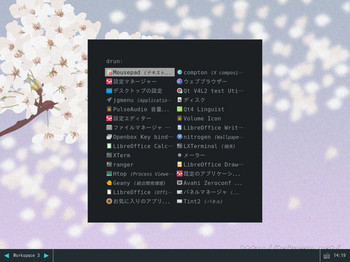
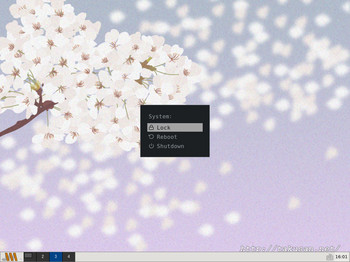
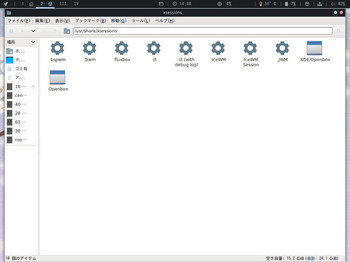
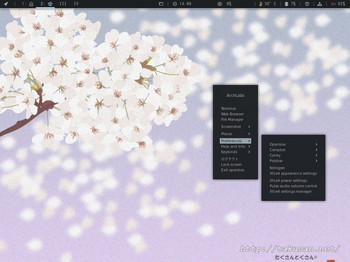
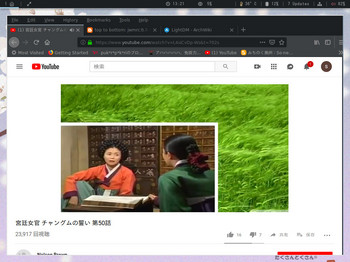




コメント 0